Добавление контура или элемента контура, 1 1 уп р ав л ен и е ко н тур ам и – Инструкция по эксплуатации HEIDENHAIN CNC Pilot 4290 V7.1
Страница 482
482
6.1
1
Уп
р
ав
л
ен
и
е
ко
н
тур
ам
и
Изменение элемента формы:
U
Выберите в меню готовой детали "Управление > Изменение >
Элемент формы".
U
Выделите подлежащий изменению элемент формы. TURN
PLUS выведет соответствующее диалоговое окно для
изменения.
U
Изменение параметров
U
TURN PLUS производит изменение
Изменение контура оси C:
U
Выберите окно торцевой, задней стороны или образующей
поверхности
U
Выберите в меню готовой детали "Управление > Изменение >
Образец/Фигура/Карман".
U
Выделяется подлежащая изменению фигура, образец, элемент
контура и т.д. TURN PLUS выводит соответствующее
диалоговое окно для изменения.
U
Изменение параметров
U
Для фигур TURN PLUS производит изменение сразу. Для
"свободных контуров" TURN PLUS показывает измененный
контур. Вы можете принять (Softkey "Подтвердить") или
отменить (кнопка ESC) изменение.
Добавление контура или элемента контура
Вы можете добавить в существующий контур отдельный элемент
контура или "контур" (несколько элементов контура).
Добавление элемента контура:
U
Выберите в меню готовой детали "Управление > Добавление >
Отрезок" (или ".. > Дуга)"
U
Выделите "точку добавления". (Добавление элемента
производится за выделенным элементом контура.)
U
Выберите направление отрезка или направление дуги. TURN
PLUS откроет соответствующее диалоговое окно.
U
Определение элемента контура
U
TURN PLUS интегрирует элемент контура и адаптирует
существующий контур.
Добавление нескольких элементов:
U
Выберите в меню готовой детали "Управление > Добавление >
Контур".
U
Выделите "точку добавления". (Добавление элемента
производится за выделенным элементом контура.)
U
Введите добавляемый контур элемент за элементом.
U
TURN PLUS интегрирует добавленный элемент контура и
адаптирует существующий контур.